在Word文档中怎么给文字加上超链接?
发布时间:2016-12-23 来源:查字典编辑
摘要:为了能方便的从Word文档中访问网址,所以我们常常会在Word文档中为文字加上链接,Word文档如何给文字加超链接?下面让我来简单演示一下。...
为了能方便的从Word文档中访问网址,所以我们常常会在Word文档中为文字加上链接,Word文档如何给文字加超链接?下面让我来简单演示一下。
步骤
打开Word文档

在文档中输入文字

用鼠标在需要添加链接的文字前面点一下,按住鼠标左键,拖动鼠标以完成需要加链接的文字,如下图所示,有阴影背景即表示成功
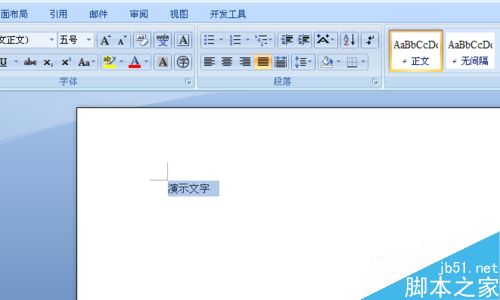
选择【插入】找到“超链接”这一项
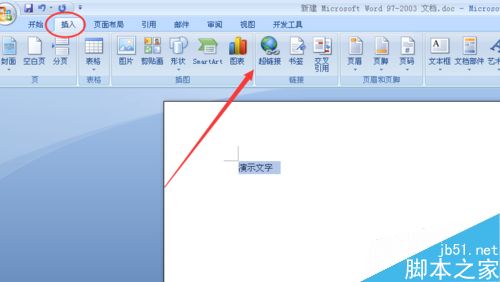
点击后出现如下图对话框,在“地址”这一项输入我们要访问的地址,点击确定;

按住鼠标键盘中的“CTRL”键的同时,然后点击鼠标左键就可以打开到我们要访问的页面。

以上就是在Word文档中怎么给文字加上超链接方法介绍,操作很简单的,大家学会了吗?希望这篇文章能对大家有所帮助!


